
Jeśli jesteście mniej więcej 99% wszystkich, na komputerze jest zainstalowane jakieś oprogramowanie do przeglądania plików PDF - ale czy zdawaliście sobie sprawę, że można używać przeglądarki Google Chrome do przeglądania plików PDF na komputerze? To jest łatwe!
Pokazujemy, jak to zrobić w systemie Windows, ale teoretycznie działałoby to również w systemie OS X lub Linux. Jeśli próbowałeś, daj nam znać w komentarzach.
Włączanie Google Chrome jako domyślnego czytnika PDF
Zacznij od kliknięcia prawym przyciskiem myszy dowolnego pliku PDF i przejścia do pozycji „Otwórz za pomocą” w menu. Jeśli tego nie widzisz, zazwyczaj możesz przytrzymać klawisz Shift i kliknąć prawym przyciskiem myszy, a będzie tam.

Spowoduje to wyświetlenie okna dialogowego Otwórz za pomocą, w którym możesz wybrać, za pomocą czego chcesz otwierać pliki PDF, ale niestety Google Chrome nie ma na liście - ale bez względu na to, możesz po prostu kliknąć przycisk Przeglądaj.
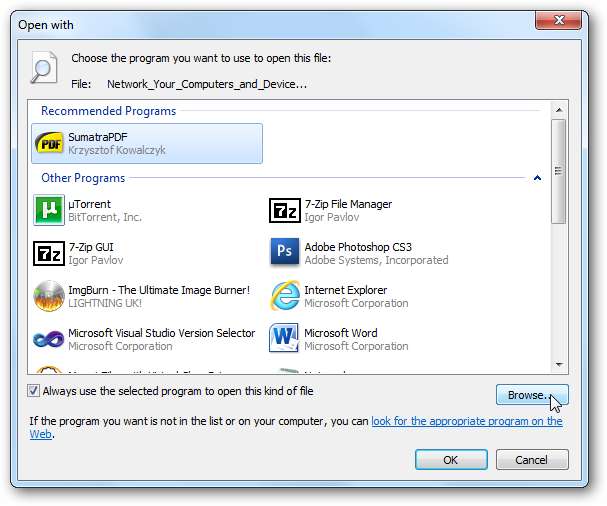
Jeśli wiesz, gdzie zainstalowano Google Chrome, po prostu przejdź do tej lokalizacji - w przeciwnym razie możesz kliknąć prawym przyciskiem myszy skrót Chrome, przejść do Właściwości, a następnie Skrót. Zobaczysz lokalizację w polu Cel (najlepiej skopiować i wkleić pełną ścieżkę).

Po wybraniu chrome.exe i kliknięciu przycisku OK gotowe. Otóż to. Łatwe, prawda?
A teraz po dwukrotnym kliknięciu pliku PDF uruchomi się on bezpośrednio w Chrome.
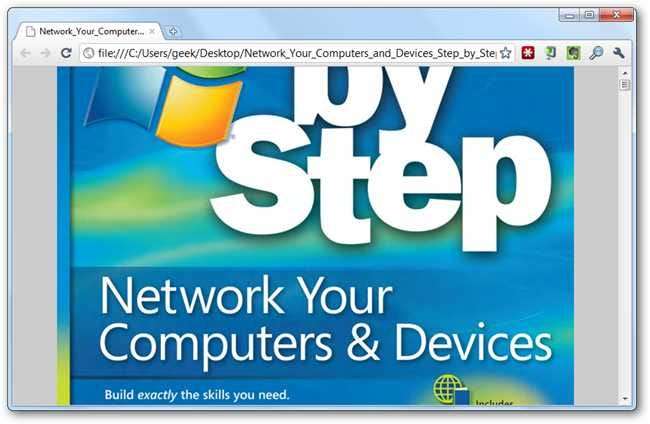
Nie działa? Udaj się do about: plugins w Chrome i upewnij się, że przeglądarka Chrome PDF Viewer jest włączona.
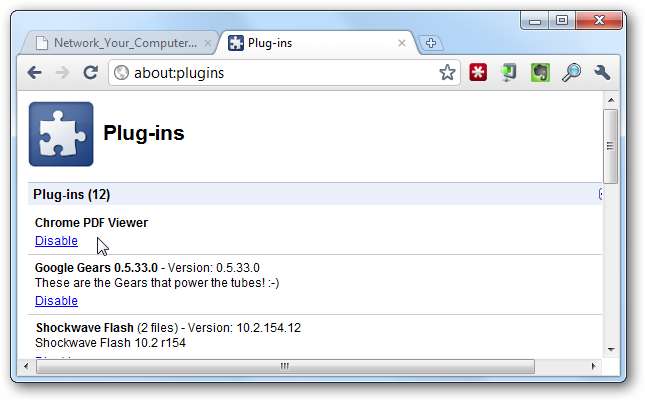
Na potrzeby tego artykułu używamy wersji deweloperskiej Chrome, ale powinna ona działać również we wcześniejszych wersjach.
Uwaga: oryginalny pomysł na ten artykuł wyszedł od Lee Matthews o godz Pobierz Squad , ale nasza metoda jest łatwiejsza.







